Cum se exportă e-mailul în fișierul msg în Outlook?
În unele cazuri, poate doriți să exportați un e-mail din Outlook în fișierul MSG din folderul dvs. din computer, cum îl puteți gestiona? Aici voi introduce funcția Salvare ca în Outlook pentru a rezolva această sarcină.
Exportați un e-mail în fișierul MSG în Outlook
Exportați e-mailuri în fișiere PDF / Excel / Word în Outlook![]()
Exportați un e-mail în fișierul MSG în Outlook
În Outlook, puteți utiliza funcția Salvare ca pentru a exporta un e-mail într-un fișier MSG.
1. Selectați e-mailul din lista de e-mailuri, apoi faceți clic pe File > Save As.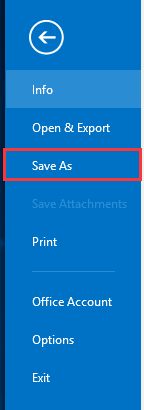
2. Apoi în Save As , selectați un folder pentru a plasa fișierul de export și dați un nume fișierului (în mod implicit, acesta este denumit cu conținutul subiectului).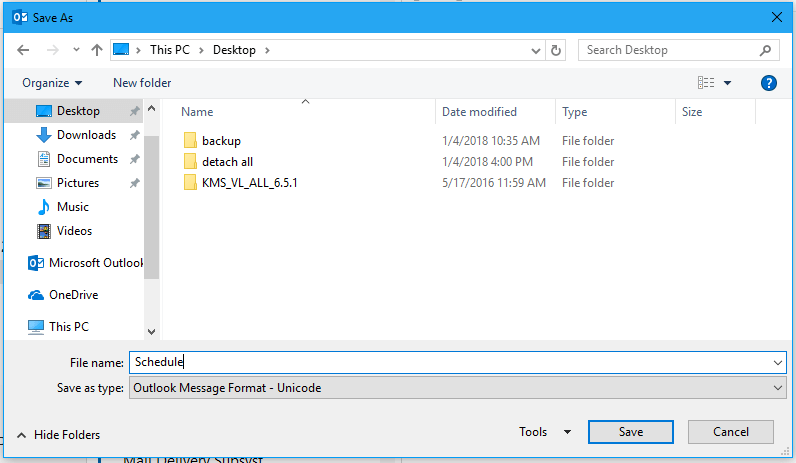
3. clic Saveși apoi e-mailul a fost salvat în folderul pe care îl specificați.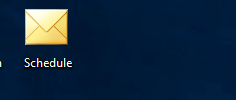
Exportați e-mailuri în fișiere PDF / Excel / Word în Outlook
În Outlook, funcția Salvare ca numai poate salva e-mailurile ca fișiere de text, fișier MSG, fișier MHT și fișier HTML. Dacă doriți să salvați e-mailurile în fișiere PDF, Excel sau Word, fișierul Salvare în bloc utilitatea Kutools pentru Outlook vă poate ajuta să salvați mai multe e-mailuri în mai multe formate simultan.
| Kutools pentru Outlook, Include {modulul751} funcții și instrumente puternice pentru Microsoft Outlook 2016, 2013, 2010 și Office 365. |
||
1. Selectați e-mailurile pe care doriți să le exportați într-un alt format de fișier, faceți clic pe Kutools > Bulk Save. Vedeți captura de ecran: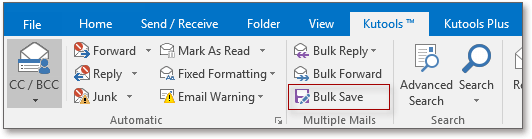
2. În Save messages as other files , specificați folderul în care doriți să salvați fișierele, apoi verificați formatele de fișiere în care doriți să convertiți e-mailurile. Vedeți captura de ecran:
3. clic Ok.
4. Acum apare o casetă de dialog și arată câte mesaje au fost convertite. Vă rugăm să faceți clic pe OK pentru a o închide.
Acum e-mailurile pe care le-ați selectat au fost salvate ca formate de fișier pe care le-ați specificat.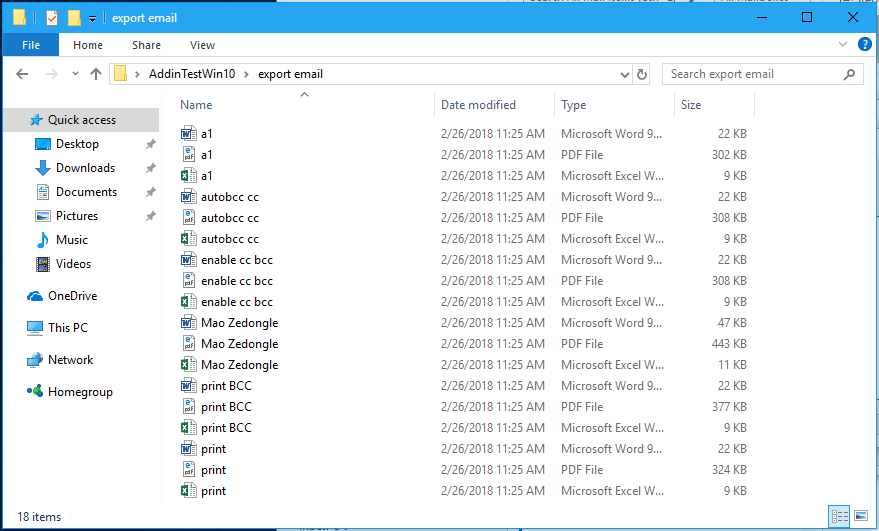
Demo
Cele mai bune instrumente de productivitate de birou
Kutools pentru Outlook - Peste 100 de funcții puternice pentru a vă supraalimenta Outlook
🤖 AI Mail Assistant: E-mailuri profesionale instantanee cu magie AI--un singur clic pentru răspunsuri geniale, ton perfect, stăpânire în mai multe limbi. Transformați e-mailurile fără efort! ...
📧 Automatizare e-mail: În afara biroului (disponibil pentru POP și IMAP) / Programați trimiterea de e-mailuri / CC/BCC automat după reguli la trimiterea e-mailului / Redirecționare automată (Reguli avansate) / Adăugare automată felicitare / Împărțiți automat e-mailurile cu mai mulți destinatari în mesaje individuale ...
📨 Managementul e-mail: Amintește-ți cu ușurință e-mailurile / Blocați e-mailurile înșelătorii de către subiecți și alții / Ștergeți e-mailurile duplicate / Cautare Avansata / Consolidați foldere ...
📁 Atașamente Pro: Salvați în serie / Detașare lot / Compresă în loturi / Salvare automata / Detașare automată / Comprimare automată ...
🌟 Magia interfeței: 😊Mai multe emoji drăguțe și cool / Îmbunătățiți-vă productivitatea Outlook cu vizualizările cu file / Minimizați Outlook în loc să închideți ...
???? Minuni cu un singur clic: Răspundeți tuturor cu atașamentele primite / E-mailuri anti-phishing / 🕘Afișați fusul orar al expeditorului ...
👩🏼🤝👩🏻 Contacte și calendar: Adăugați în lot contacte din e-mailurile selectate / Împărțiți un grup de contact în grupuri individuale / Eliminați mementouri de ziua de naștere ...
Peste 100 Caracteristici Așteaptă explorarea ta! Click aici pentru a descoperi mai multe.

